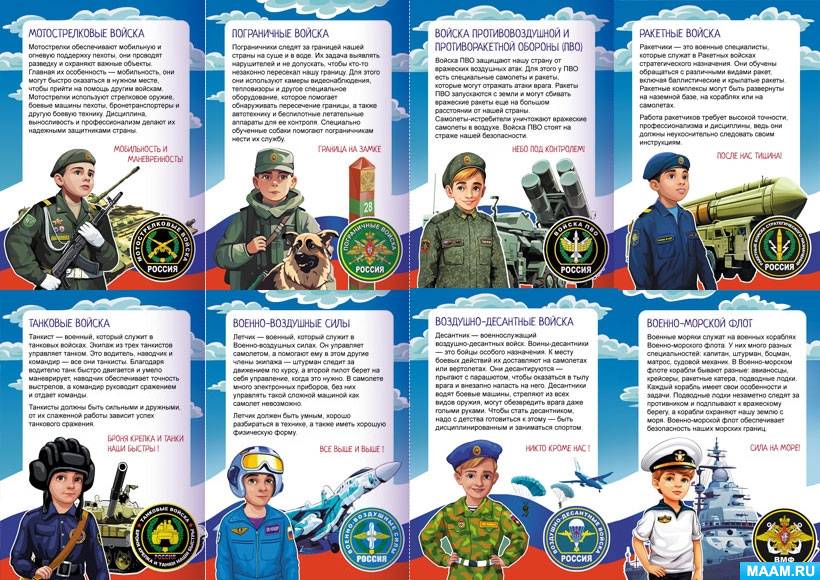![]() марина пицхелаури
марина пицхелаури
Консультация для педагогов «Требования к презентации»
▼ Скачать + Заказать документы
Учебная презентация – это хороший наглядный способ представления теоретического материала. Но только при условии соблюдения правил создания и требований к данному виду электронных образовательных ресурсов учебную презентацию можно назвать методически грамотным и эффективным средством обучения.
Темочки:
- Консультации для педагогов и воспитателей
- Методические материалы для педагогов и воспитателей
- Модель трёх вопросов. Образовательная технология
- Темочки
Чтобы презентации отвечали всем поставленным задачам обучения и служили достижением учебной цели, не следует забывать о структуре презентации, балансе эмоциональной и рациональной составляющей, оформлении и наполнении слайдов.
Итак, о правилах и требованиях создания учебных презентаций :
Требования
Примечания
Общие
Единый шаблон оформления.
Не менее 20 слайдов на лекцию (в соответствии с рабочей программой дисциплины).
Минимум текста (не более 40 слов, по возможности подбор ассоциативных иллюстраций. Презентация - это дополнение к лекции, слайды нужны для наглядного представления информации, чтобы речь преподавателя лучше запомнили, а не для того чтобы обучаемые могли еще раз текст прочитать
Основные слайды презентац ии
Структура презентации :
· Для любого типа презентации :
1-ый слайд – титульный лист – тема, автор, (логотип*); 2-ой слайд – сведения об авторе*; в конце – список используемых источников, в т. ч. на сайты, откуда берутся иллюстрации; завершающий слайд – повторение контактной информации об авторе – обязательно для презентаций к выступлениям.
· Для учебной презентации :
3-ий слайд: содержание презентации с кнопками навигации*, 4-ый слайд: цель и задачи, сформулированные для обучаемых*; 5-ый слайд – список литературы по теме, предзавершающий слайд с общим выводом; в конце – список используемых источников.
___
Здесь и далее: пункты, помеченные * используются при необходимости
На 2-ом слайде размещается фотография автора, информация о нём и контактная информация. Кнопки навигации нужны для быстроты перемещения внутри презентации – к любому слайду можно добраться в 2 щелчка (не забывайте сделать кнопку обратного возвращения). Соблюдайте основные правила цитирования и авторские права! ( обязательно указание первоисточников материалов: откуда взяли иллюстрации, звуки, тексты, ссылки; кроме интернет- ссылок, указываются и печатные издания). yandex.ru/images/, «материалы взяты из Интернета» – это НЕ источник! Каждая картинка имеет свой конктрентый адрес сайта.
Виды слайдов
Для обеспечения наглядности следует использовать разные способы размещения информации и разные виды слайдов:
· с текстом;
· с иллюстрациями;
· с таблицами;
· с диаграммами;
· статичные или с анимацией (если уместно)
Шрифт
Текст должен быть хорошо виден. Размер шрифта должен быть максимально крупным на слайде! Самый «мелкий» для презентации – шрифт 24 пт (для текста) и 36 пт (для заголовков).
Лучше использовать рубленые шрифты Arial, Verdana, Trebuchet…
Интервал между строк – не менее одинарного.
Нужно устанавливать ЕДИНЫЙ СТИЛЬ шрифта для всей презентации.
Не используйте популярный для печатных ресурсов стиль Times New Roman, особенно курсив.
Не включайте разные стили шрифта.
С осторожностью использовать объекты WordArt (особенно c тенями и с волной, которые нередко затрудняют чтение текста.
Не применять подчеркивание, т. к. оно похоже на ссылки. Курсив может затруднять чтение и замедлять скорость восприятия информации, поэтому курсив использовать с осторожностью, особенно полужирный.
Не злоупотребляйте ЗАГЛАВНЫМИ БУКВАМИ – тоже затрудняет восприятие
Расположение информации на странице
Проще считывать информацию расположенную горизонтально, а не вертикально.
Наиболее важная информация должна располагаться в центре экрана.
Форматировать текст по ширине страницы, если позволяет количество и размер слов
Уровень запоминания информации зависит от её расположения на экране.
В левом верхнем углу слайда располагается самая важная информация.
Содержание информации
Соблюдение общепринятых правил орфографии, пунктуации, стилистики и правила оформления текста (отсутствие точки в заголовках и т. д., а можно использовать общепринятые сокращения.
Форма представления информации должна соответствовать уровню знаний аудитории слушателей, для которых демонстрируется презентация
В презентациях точка в заголовках НЕ ставится.
Объем информации
Недопустимо заполнять один слайд слишком большим объемом информации: единовременно человеку трудно запомнить более трех фактов, выводов или определений.
Наибольшая эффективность передачи содержания достигается, когда ключевые пункты отображаются по одному на каждом отдельном слайде.
Размещать много мелкого текста на слайде недопустимо! Существуют разные мнения о объеме текста: 1=40 (на одном слайде не должно располагаться более 40 слов); более 6 строк текста делают презентацию похожую на «простыню», на слайде должно быть не более 290 знаков, включая пробелы; правило Гая Кавасаки «10-20-30» (10 слайдов, за 20 минут, 30 размер кегля…
Главное правило: замена текста символами или ассоциативными 6 картинками (образы легче воспринимаются и быстрее проникают в подсознание)
Способы выделения информации
Следует наглядно размещать информацию: применять рамки, границы, разные цвета шрифтов, стрелки.
Если хотите привлечь особое внимание, используйте рисунки, диаграммы, схемы, таблицы, выделяйте опорные слова
Ключевые слова и понятия лучше выделять другим цветом/шрифтом. Соблюдение правила «3+3» на одном слайде нельзя использовать более трех шрифтов и более трех цветов. При этом курсив и полужирный варианты считаются разными шрифтами, а оттенки одного цвета – разными цветами. Важно не нарушать чувства меры: не перегружать слайды, но в то же время и не размещать сплошной текст
Воздействие
цвета
Важно грамотное сочетание цвета в презентации!
На одном слайде рекомендуется использовать не более трех цветов: один для фона, один для заголовков, один для текста.
Для фона и текста используйте контрастные цвета.
Учитывайте, что цвет влияет на восприятие различных групп слушателей по-разному (дети, взрослые, деловые партнеры, участники конференции и т. д.).
Цвет может увеличить или уменьшить кажущиеся размеры объектов. Информацию о правилах сочетания цветов можно найти на сайте «Всё о цвете» (www.colory.ru)
Обратите внимание на цвет гиперссылок (до и после использования).
Цвет фона
Для фона выбирайте более холодные тона (предпочтительнее) со светлым шрифтом или светлый фон и темные надписи.
Пёстрый фон не применять!
Текст должен быть хорошо виден на любом экране!
Не забывайте, что презентация отображается по-разному на экране монитора и через проектор (цветовая гамма через проектор искажается, будет выглядеть темнее и менее контрастно)
Размещение изображений и фотографий
В презентации размещать только оптимизированные (уменьшенные) изображения, сжатые до размера в Кб.
Вначале иллюстрации копируются из Интернета в максимальном разрешении.
Перед демонстрацией ОБЯЗАТЕЛЬНО проверять, насколько четко просматриваются изображения.
Помните об указании в источниках адресов сайтов, откуда взято каждое изображение. Для уменьшения объема самой презентации рекомендуется соблюдать правила:
· оптимизировать объем изображений (для уменьшения «веса» картинки можно использовать Microsoft Office Picture Manager или инструмент в PowerPoint «сжатие рисунка»);
· вставлять картинки, используя специальные поля PowerPoint, а не просто перетаскивать их в презентацию;
· обрезать картинку лучше в специализированной программе, если обрезаете непосредственно средствами PowerPoint, используя 8 вкладку «сжатие рисунка», удаляйте обрезанные области. Как правило, картинка (не фотография) весит меньше в формате gif / png,нежели в jpg и т. д.
Плохой считается презентация, которая:
· долго загружается и имеет большой размер,
· когда фотографии и картинки растянуты и имеют нечеткие изображения!
С большой осторожностью используйте анимированные картинки: они не должны отвлекать внимание от содержания!
Анимационные эффекты
Анимация не должна быть навязчивой!
Не допускается использование усложненных эффектов анимации (побуквенное/пословное возникновение, вращение, спираль и т. д., а также использование более 3-х анимационных эффектов на одном слайде.
Не рекомендуется применять эффекты анимации к заголовкам, и на титульном слайде.
При использовании анимации следует помнить о недопустимости пересечения вновь появляющегося объекта с элементами уже присутствующих объектов на экране.
В информационных слайдах анимация объектов допускается только в случае, если это необходимо для отражения изменений и если очередность появления анимированных объектов соответствует структуре презентации и теме выступления.
Исключения составляют специально созданные, динамические презентации.
Звук
Не допускается без необходимости сопровождение появления текста звуковыми эффектами из стандартного набора звуков PowerPoint.
Музыка должна быть ненавязчивая, а её выбор оправдан!
Звуковое сопровождение слайдов подбирайте с осторожностью, только там, где это действительно необходимо.
Того же правила придерживайтесь при использовании анимационных эффектов.
Единство стиля
Для лучшего восприятия старайтесь придерживаться ЕДИНОГО ФОРМАТА СЛАЙДОВ (одинаковый тип шрифта, сходная цветовая гамма).
Недопустимо использование в одной презентации разных шаблонов оформления!
Сохранение презентаций
Сохранять презентацию лучше как «Демонстрация PowerPoint».
С расширением. pps
Тогда в одном файле окажутся ВСЕ приложения (музыка, ссылки, текстовые документы и. т. д.)
Если планируется выступление, и к компьютеру присоединено два монитора, то лучше использовать стандартный вид сохранения презентации.
Если в презентации используются макросы, сохраняйте в соответствующем виде – с поддержкой макросов.
Электронный образовательный ресурс в виде презентации будет отличаться в зависимости от способа изучения обучающимися. Если это материалы для самостоятельного изучения, то они должны быть более подробными, содержать гиперссылки на внешние дополнительные ресурсы Интернета для более глубокого изучения темы. Для изложения дополнительного материала можно использовать область заметок. Если презентация – ресурс для очного занятия или вебинара, лучше проводить его не в форме обычной лекции, а в форме беседы с обучающимися или, по крайней мере, чередуя классическую лекцию и обсуждение.